4月2024更新:使用我们的优化工具停止收到错误消息并减慢您的系统速度。 立即获取 此链接
- 下载并安装 修复工具在这里。
- 让它扫描你的电脑。
- 然后该工具将 修理你的电脑.
Google幻灯片和Microsoft PowerPoint是当今最受欢迎的两种演示程序。 虽然很多人会说 PowerPoint中 比Google幻灯片更好,我们不要忘记PowerPoint大约有20年的历史了,因此他们有足够的时间来使用他们的软件! 此外,由于Google幻灯片已集成到免费的Google云端硬盘生态系统中,因此近年来变得非常流行。
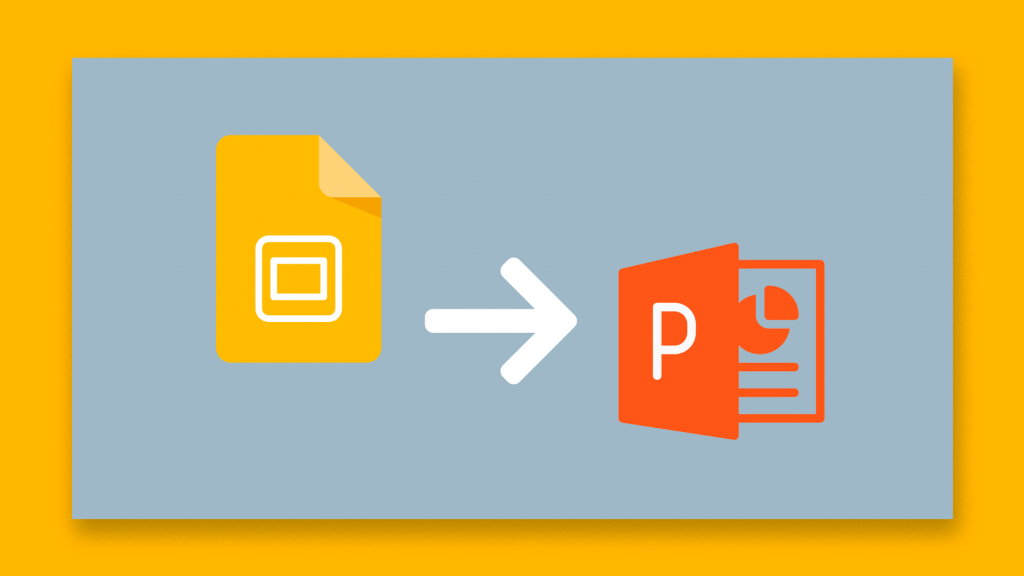
无论您是定期使用Google幻灯片还是Microsoft PowerPoint,将其中一个文件转换为另一个文件只是时间问题。
如果您有PowerPoint演示文稿,需要将其转换为Google幻灯片集,则适合您。
如果您需要反向操作并将Google幻灯片演示文稿另存为PowerPoint演示文稿,则更加简单。 在此处了解如何操作。
将Google幻灯片转换为PowerPoint

要将您的Google幻灯片手动转换为PowerPoint,只需执行以下步骤:
- 打开网络浏览器并登录到Google云端硬盘。
- 找到您想要转换的文件并打开它。 您可以使用Google云端硬盘搜索功能来做到这一点。
- 打开Google云端硬盘后,点击文件>下载为> Microsoft PowerPoint(.pptx)
- 您的网络浏览器会下载该文件并显示出来,您的Google幻灯片现在是PowerPoint文件。
2024年XNUMX月更新:
您现在可以使用此工具来防止 PC 问题,例如保护您免受文件丢失和恶意软件的侵害。 此外,它是优化计算机以获得最大性能的好方法。 该程序可轻松修复 Windows 系统上可能发生的常见错误 - 当您拥有触手可及的完美解决方案时,无需进行数小时的故障排除:
- 步骤1: 下载PC修复和优化工具 (Windows 10,8,7,XP,Vista - Microsoft金牌认证)。
- 步骤2:点击“开始扫描“找到可能导致PC问题的Windows注册表问题。
- 步骤3:点击“全部修复“解决所有问题。
如何将PowerPoint转换为Google幻灯片格式
您可以使用多种方法将PowerPoint文件转换为Google幻灯片。 我将在本教程中讨论的前两种方法是转换整个PowerPoint文件的方法。 第三种方法是仅转换几张PowerPoint幻灯片。
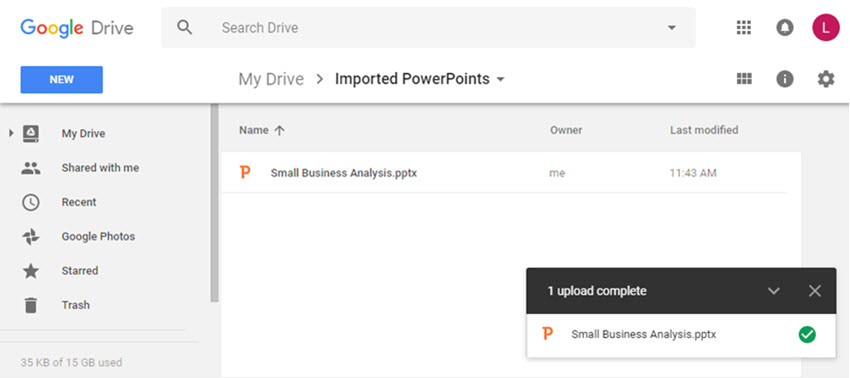
- 登录到您的 Google Drive 帐户。
- 您有两个选择:(1)您可以右键单击灰色画布,或者(2)您可以简单地将PowerPoint文件拖放到Google Drive根文件夹或您选择的任何其他文件夹中。
- 成功下载文件后,将在浏览器的右下角看到确认消息。 您的文件也将列在您的Google云端硬盘文件夹中。
- 双击PowerPoint文件。 您将在下面看到屏幕。 单击“打开方式”,然后单击“ Google幻灯片”。
- Google现在将执行转换过程,并从您的PowerPoint文件创建一个新的Google幻灯片文件。
- 几秒钟后,您将可以访问新的Google幻灯片文件,但是请注意,文件名仍然是.pptx。 为避免混淆,建议您更改并删除文件名中的.pptx。
- 现在,您可以像使用此格式的任何其他文件一样编辑新的Google幻灯片文件!
结论
如您所知,将Google幻灯片演示文稿转换为其他格式并不难。 您可以轻松地从Google幻灯片切换到PowerPoint或其他格式。
将Google幻灯片导出为其他格式的功能意味着您可以使用它来创建与其他工具兼容的演示文稿。 如果您所在的团队中每个人都没有Google帐户,那么这很方便。 如果您的客户要求您以特定格式提交您的作品,它也很有用。
Google幻灯片的易用性,低成本和丰富的功能使其成为演示软件的绝佳选择。
https://sites.google.com/a/temple.edu/googleapps1/tip-of-the-day/april30-exportagooglepresentation
专家提示: 如果这些方法都不起作用,此修复工具会扫描存储库并替换损坏或丢失的文件。 在问题是由于系统损坏引起的大多数情况下,它都能很好地工作。 该工具还将优化您的系统以最大限度地提高性能。 它可以通过以下方式下载 点击这里

CCNA,Web开发人员,PC疑难解答
我是计算机爱好者和实践IT专业人员。 我在计算机编程,硬件故障排除和维修方面拥有多年的经验。 我专注于Web开发和数据库设计。 我还拥有网络设计和故障排除的CCNA认证。

